Win10系统输入法兼容性的设置方法
时间:2023-09-19 10:30:14作者:极光下载站人气:1108
win10系统是很多小伙伴都在使用的一款电脑操作系统,在这款系统中我们可以根据自己的需求对电脑进行各种个性化设置。有的小伙伴在使用Win10系统的过程中想要给输入法设置兼容性,这时我们只需要进入Win10的时间和语言设置页面,接着在语言页面中打开“中文”下的“选项”,接着再打开“微软拼音”的“选项”,然后在选项页面中打开“常规”选项,最后在常规页面中将“兼容性”的开关按钮点击打开即可。有的小伙伴可能不清楚具体的操作方法,接下来小编就来和大家分享一下Win10系统输入法兼容性的设置方法。
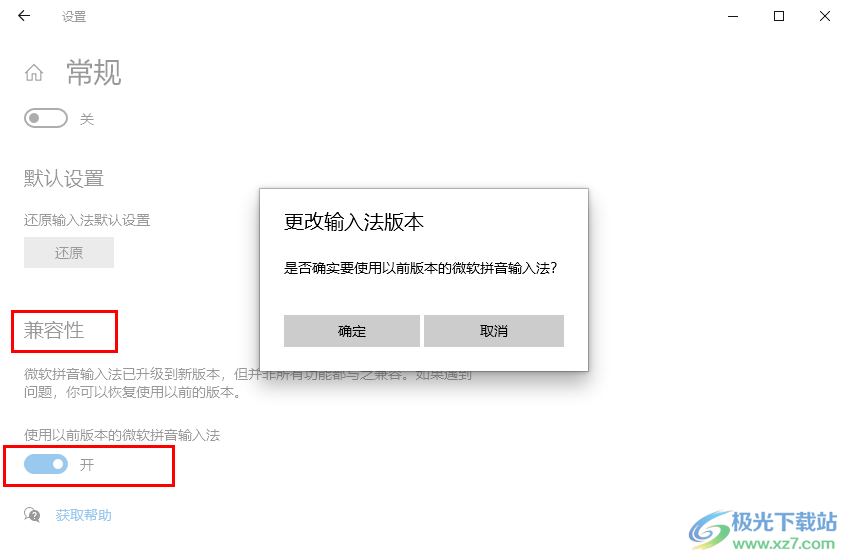
方法步骤
1、第一步,我们在桌面左下角打开开始按钮,然后在菜单列表中选择设置选项

2、第二步,进入设置页面之后,我们在该页面中点击打开“时间和语言”选项
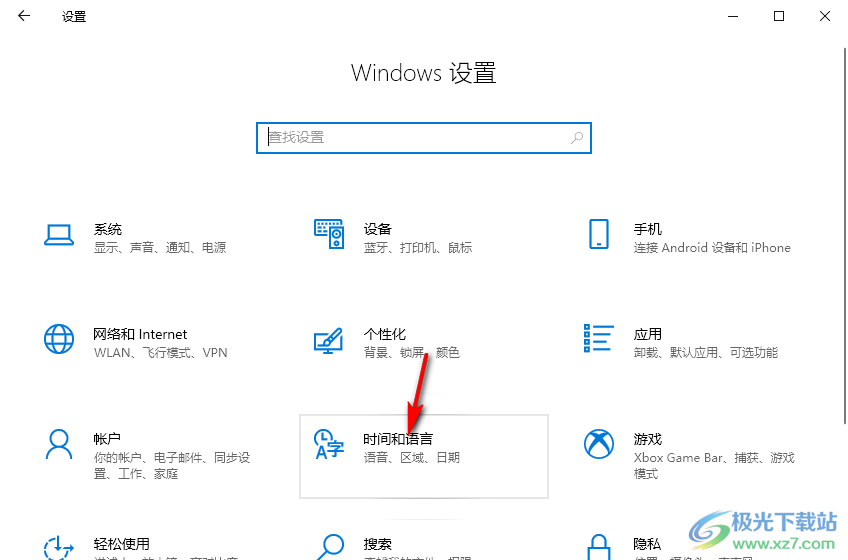
3、第三步,在时间和语言页面中,我们点击打开语言选项,再点击打开“中文”下的“选项”
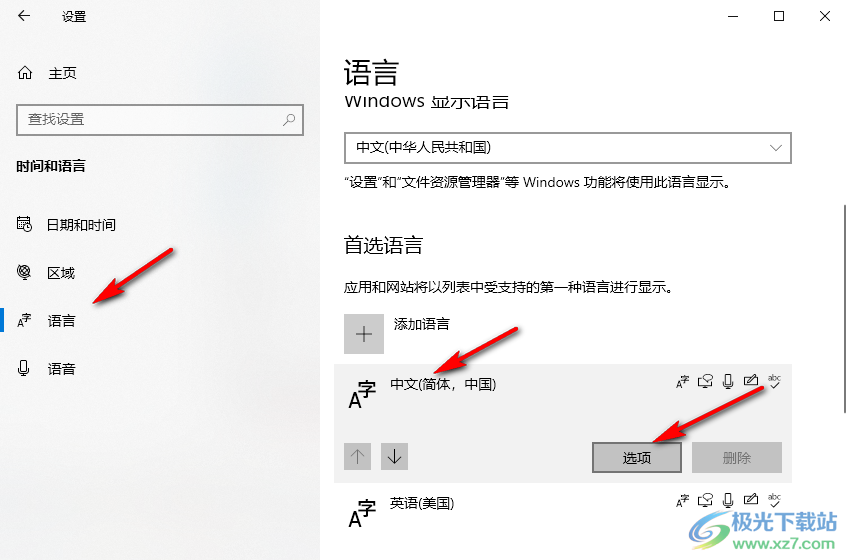
4、第四步,进入下一个设置页面之后,我们打开微软拼音选项,再点击“选项”
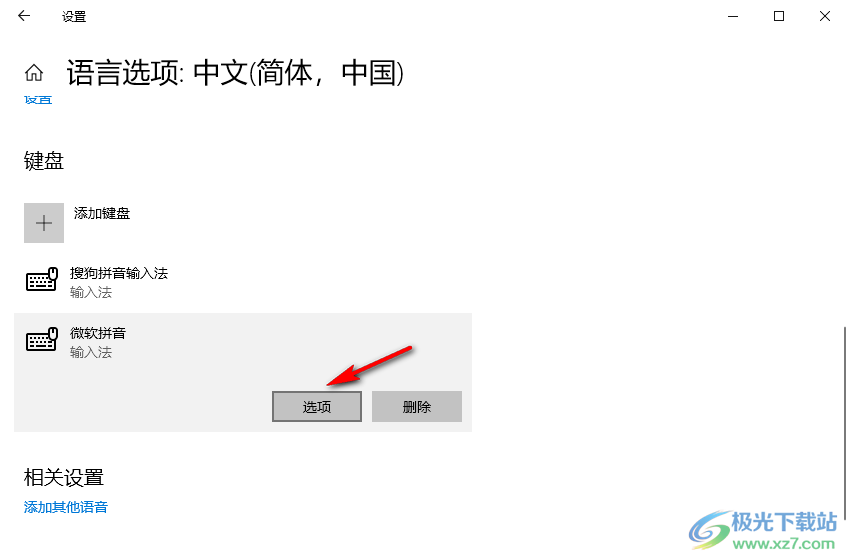
5、第五步,进入微软拼音的设置页面之后,我们点击打开“常规”选项
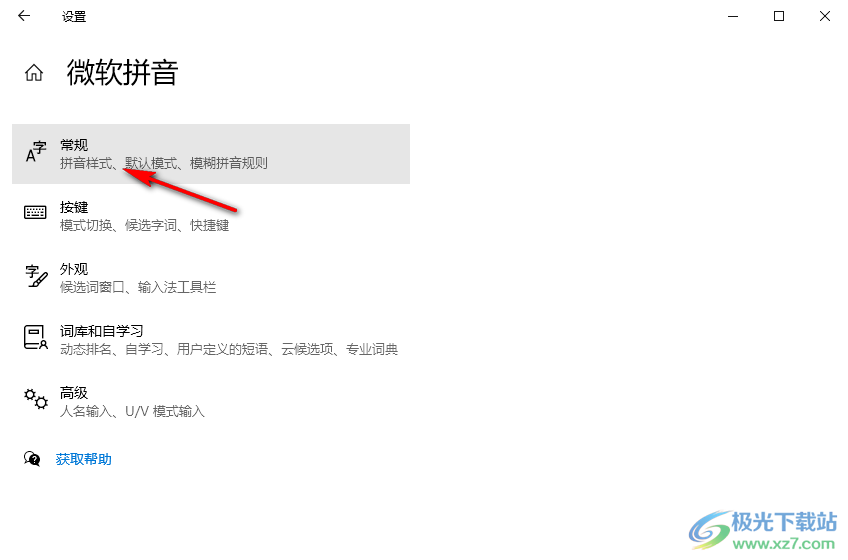
6、第六步,最后在常规页面中我们将“兼容性”的开关按钮点击打开即可
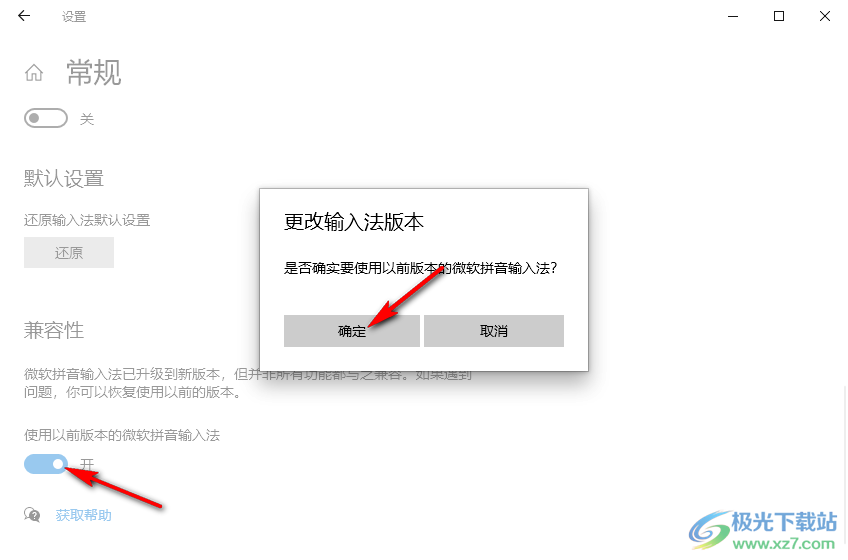
以上就是小编整理总结出的关于Win10系统输入法兼容性的设置方法,我们在Win10系统的时间和语言页面中打开语言中“中文”的“选项”,接着打开“微软拼音”的“选项”,再打开“常规”选项,最后在常规页面中将“兼容性”选项的开关按钮点击打开即可,感兴趣的小伙伴快去试试吧。

大小:4.00 GB版本:64位单语言版环境:Win10
- 进入下载
网友评论